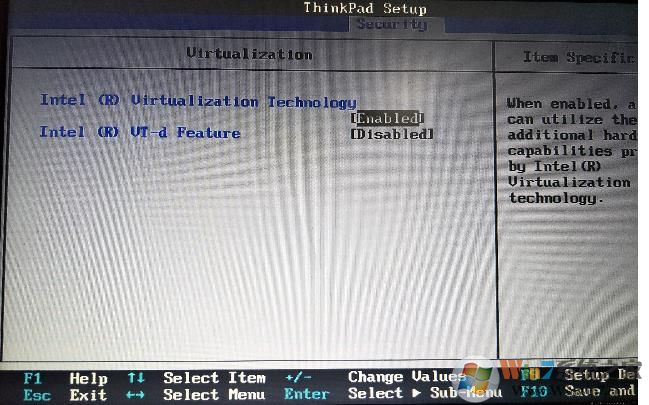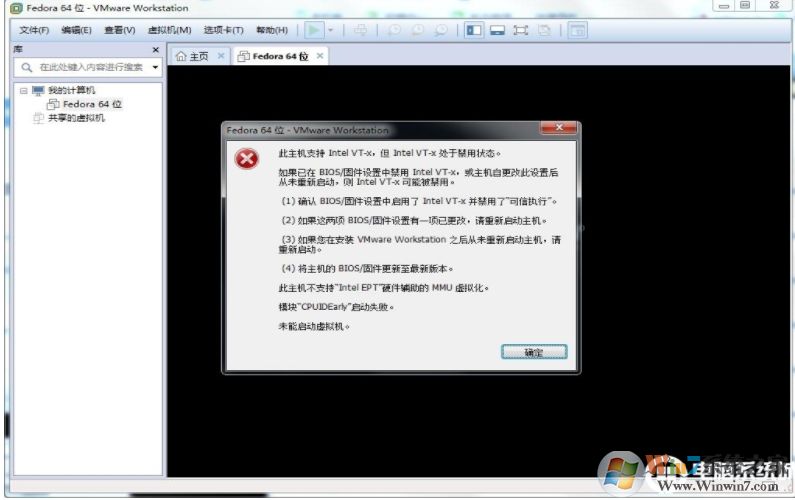
如果已在BIOS/固件设置中某用Intel VTx,或主机自更改此设孟后从未旅须启动,则Intel VT-x可能被暴用。
(1)确认81os/固件设置中启用了Intel VTx并慕用了”可信执行”。
(2)如果这两项 BIOS/固件设置有一项已更改,请重新启动主机。
(3)如果您在支装VMware Workstation 之后从未重新启动主机,请单新启动。
(4)将主机的BIOS/固件更新至最新版本。
此主枫不支持“Intel EPT便件辅助的MMU虚拟化。
根块CPUIDEarly”启动失败。
未能启动虚拟机。
解决步骤如下:
1、开机进入BIOS中,不过不同的电脑BIOS会不一样,所以下面难是参考,具体还得看自己的BIOS,

2、在上面点击到“Security”,看到如下选项,选择"Virtualization"
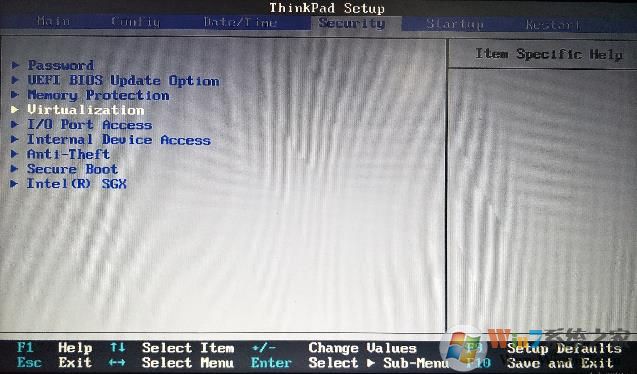
3、此页面下有两个设置项,选中“Intel (R)Virtualization Technology”,设为启用“Enabled”(开启)。然后按F10保存并退出。